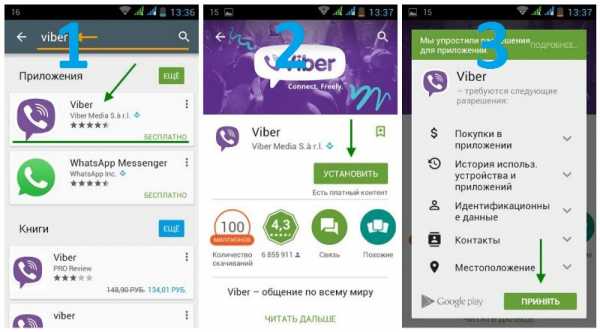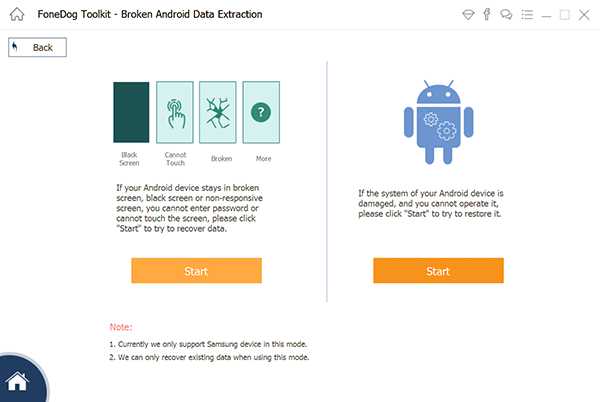Как сохранить настройки изображения в телевизоре самсунг
Samsung TV не сохраняет настройки изображения
Я играл в видеоигры на ЖК-телевизоре Samsung своих друзей. Контрастность была слишком темной, поэтому мы отрегулировали настройки изображения. Примерно через каждые 10 минут или около того картинка снова возвращалась к тем же настройкам, которые были до того, как мы их изменили. Это не сохранит настройки контрастности или яркости.
Похоже, что это распространенная проблема, когда телевизор находится в режиме « Магазин ». Режим магазина - это тип режима, который используется для телевизоров, которые выставлены в розничном магазине. Вам нужно будет вывести его из режима « Магазин» и перевести телевизор в режим «Домой» / «Динамический», чтобы сохранить настройки изображения. Попробуйте эти шаги.
- На телевизоре нажмите кнопку « Увеличение громкости » один раз, затем отпустите.
- Теперь с пульта дистанционного управления нажмите и удерживайте кнопку « Меню » около 10 секунд.
- Когда экран мигает, вы должны увидеть область, в которой будет написано « Динамический режим ». На некоторых моделях вам, возможно, придется нажать « Инструменты » и установить « Демо » на « Выкл. ».
Но это не сработало для меня!
Некоторые модели, такие как HW-M550, требуют вместо этого следующих шагов:
Когда телевизор выключен, нажмите и удерживайте кнопку « Уменьшение громкости » на телевизоре, пока на экране не появятся слова « SHOP OFF ».
Как настроить параметры изображения на телевизорах Samsung 2018 - Руководство по настройке телевизоров Samsung: что включать, отключать и настраивать
Как настроить параметры изображения на телевизорах Samsung 2018
Если вам важно качество изображения, вы можете настроить отображение по своему вкусу. Будь то настройка не совсем идеального цвета, который предлагается прямо из коробки, настройка яркости в соответствии с уникальным освещением вашей комнаты или попытка исправить цвета, которые стали нестабильными после того, как ваш малыш получил пульт, настройки дисплея просты в использовании, при условии вы знаете, где их найти.Это можно сделать двумя способами: через меню быстрых настроек на главном экране и через отдельное меню настроек.
1. Откройте быстрые настройки. Первый вариант - перейти в главное меню, выделить вкладку «Настройки» и перейти в верхнее меню «Быстрые настройки» к значку «Режим изображения» в крайнем левом углу. Оттуда выберите значок, чтобы просмотреть четыре предустановки экрана телевизора: «Динамический», «Стандартный», «Естественный» и «Кино».
2. Откройте «Настройки изображения». Для более точной настройки вы также можете нажать вверх от значка режима изображения, чтобы открыть элементы управления расширенными настройками.
3. Откройте дополнительные настройки. Это вызовет вращающуюся карусель ползунков, которые позволят вам настроить несколько определенных параметров: Подсветка, Яркость, Контрастность, Резкость, Цвет и Оттенок.
4. Выйдите за пределы ползунков. При прокрутке вниз вы также найдете настройки для таких функций, как Digital Clean View, Auto Motion Plus, локальное затемнение и элементы управления HDR, а также предустановки для цвета и баланса белого.
.Решено: настройки изображения - Samsung Community
@Gerrymac писал:Привет ... Только что купил модель MU6470 с 55-дюймовым ЖК-дисплеем 4K и искал, какие «настройки изображения лучше всего подходят для повседневного просмотра». Я прочитал несколько статей в Интернете, но это в основном для синих лучей и фильмов.
I. м при условии, что настройки изображения в магазинах увеличены до максимума для лучшего просмотра изображений.
Приветствую за любую помощь..
Привет, @Gerrymac, Как правило, лучше использовать режим «Кино» или «Стандартный», минимизируйте автоматическую обработку и отключите большинство настроек Eco для получения более яркого изображения. Доступны различные рекомендации экспертов, но в соответствии с вашими предпочтениями может потребоваться небольшая настройка. Лично у меня нет той же модели, но я предпочитаю, чтобы подсветка была немного выше, чем обычно предлагается. Я приложу сюда несколько ссылок https://www.whathifi.com/advice/how-to-set-your-tv-and-get-best-picture https: // www.rtings.com/tv/reviews/samsung/mu7000/settings 7000 - это версия 6400 для США, поэтому рекомендации для вашего набора должны быть аналогичными.
.Настройка и устранение неполадок для телевизора Samsung «Картинка в картинке»
Устранение неполадок для телевизора Samsung «Картинка в картинке»
Если у вас возникли проблемы с функцией PIP на телевизоре Samsung, вот несколько исправлений:
- Невозможно использовать функцию PIP телевизора Samsung, если включен Smart Hub или блокировка программ. Вы должны отключить эти функции, прежде чем сможете использовать PIP. Вы также не можете использовать функцию PIP, если телевизор Samsung находится в режиме 3D.
- PIP автоматически отключается при выключении телевизора Samsung.Вам придется снова настроить PIP, если вы хотите использовать его, когда снова включите телевизор.
-
Компонентный вход, вход ПК и HDMI - единственные параметры для просмотра в главном окне телевизора, когда включена функция PIP. Каналы, подключенные по воздуху, или кабельная приставка, подключенная с помощью коаксиального кабеля, - единственные варианты для просмотра на дополнительном экране.
-
При просмотре некоторых устройств, таких как игровые приставки или проигрыватели Blu-ray, в главном окне телевизора Samsung при включенной функции PIP дополнительный экран PIP может выглядеть размытым или искаженным.Это вызвано внешним устройством, а не телевизором. Изменяйте настройки вывода видео на внешнем устройстве, пока не найдете параметр, не влияющий на подэкран PIP.
-
Если у вас в главном окне телевизора Samsung открыта функция веб-браузера и вы выбрали воспроизведение видео, дополнительный экран PIP закроется автоматически. Если видео не воспроизводится после закрытия окна PIP, обновите экран, чтобы перезагрузить видео.
Как отключить эффект мыльной оперы на телевизорах Samsung 2018 - Руководство по настройке телевизоров Samsung: что включить, отключить и настроить
Как отключить эффект мыльной оперы на телевизорах Samsung 2018 года
Если вам понравилось, как телевизор выглядел в магазине, но теперь картинка отталкивает - возможно, она похожа на серию дней нашей жизни - тогда вы пала жертвой страшного "эффекта мыльной оперы". Из-за методов интерполяции движения, разработанных для сглаживания быстро движущегося контента с низкой частотой кадров, результат редко бывает желательным.В телевизорах Samsung это называется Auto Motion Plus, и его легко отключить.
1. Откройте дополнительные настройки. Как и ползунки для регулировки цвета и яркости, настройки для отключения Auto Motion Plus находятся в меню «Настройки изображения» в разделе «Дополнительные настройки».
2. Перейдите в меню Auto Motion Plus. Чтобы отключить эффект мыльной оперы, отключите или настройте функцию Auto Motion Plus. По умолчанию установлено значение «Авто», поэтому либо выключите его (чтобы полностью отключить), либо отрегулируйте размытие и уменьшение дрожания по своему вкусу с помощью ползунков в меню ниже.
3. Уменьшите размытие и уменьшение размытия. Если вы выбрали индивидуальную настройку Auto Motion Plus, вы начнете с подавления размытия и подавления дрожания.
Уменьшение размытия предназначено для уменьшения размытия, которое происходит при перемещении быстро движущихся объектов по экрану с низкой частотой кадров, повышения частоты кадров путем оценки того, какое изображение будет между двумя кадрами контента, и добавления промежуточных кадров . Это самый большой нарушитель в эффекте мыльной оперы, поэтому сначала верните этот слайдер.
Judder Reduction - другой нарушитель. Он разработан для уменьшения искажений, которые могут возникнуть при отображении контента с частотой 24 Гц (например, кинофильма) на дисплеях с более высокой частотой кадров. Это приводит к небольшому заиканию, которое Judder Reduction стремится исправить. Как и в случае с уменьшением размытия, если вы все еще видите эффект мыльной оперы, уменьшите его или выключите.
4. Отключите LED Clear Motion. Последняя уловка производителей телевизоров для «исправления» вашего изображения - это управление мерцанием подсветки.Включив эту функцию, вы значительно уменьшите общую яркость дисплея, включив и выключив его миганием - метод, предназначенный для имитации более высокой частоты кадров. Если есть сомнения, его можно безопасно отключить.
.